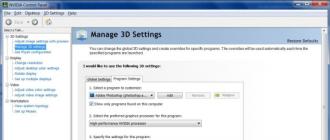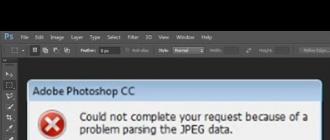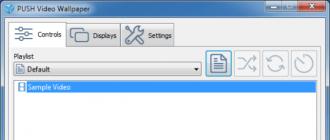TP-Link TL-MR3220 - routeur Wi-Fi avec prise en charge des modems 3G / 4G, dispose de 4 port LAN et un port WAN. Fonctionne très bien avec le modem Tandem 3G sur le micrologiciel OpenWRT
|
Vous pouvez télécharger le firmware OpenWRT pour le routeur TL-MR3220 ici : [télécharger] |
Intéressant:
|
Configuration du routeur:
- Connectez le routeur à l'ordinateur à l'aide d'un câble réseau (prise WAN \ LAN) ou connectez-vous à un réseau Wi-Fi.
- Connectez le modem 3G au routeur à l'aide d'un câble USB
- Ouvrez votre navigateur internet et entrez l'adresse : 192.168.0.1
- Entrez le login et le mot de passe pour entrer dans le contrôle du routeur. Par défaut, login : admin mot de passe : admin. Dans la console de gestion du routeur, accédez à la section Outils système, puis à Mise à jour du micrologiciel. Sélectionnez le fichier du firmware téléchargé à partir du lien ci-dessus et cliquez sur le bouton de mise à jour.

- Le firmware ne prendra pas plus de 3 minutes. Après avoir clignoté, le routeur redémarrera. Entrez 192.168.1.1 dans la barre d'adresse de votre navigateur - vous êtes maintenant connecté à la console de contrôle du routeur à cette adresse. Le champ Nom d'utilisateur doit être saisi en tant que root par défaut. Le mot de passe n'est pas défini, cliquez sur Connexion. Vous pouvez définir le mot de passe vous-même plus tard.

Allez dans le menu Réseau - Interfaces

Supprimez toutes les interfaces inutiles à l'exception du réseau local. Cliquez sur le bouton Supprimer en face de chacun. Après cela, cliquez sur le bouton Ajouter une nouvelle interface 
Saisissez le nom de la nouvelle interface en anglais sans espaces devant le champ Nom de la nouvelle interface. Sélectionnez le protocole UMTS / GPRS / EV-DO 
Remplissez les champs comme indiqué dans la figure ci-dessous. Remplissez le champ APN selon votre opérateur. (Par exemple : internet.mts.ru ou internet.megafon.ru). Cliquez sur le bouton Enregistrer et accédez à l'onglet Paramètres du pare-feu. 
Cochez wan et cliquez sur Enregistrer et appliquer. Puis allez à nouveau dans le menu Réseau - Interfaces 
Une nouvelle interface rouge apparaîtra, qui après un certain temps se connectera à Internet si tout est fait correctement. Une fois connecté, le temps de disponibilité ira et le nombre de paquets RX, TX augmentera. Vous pouvez déjà vérifier la disponibilité d'Internet en vous rendant sur n'importe quel site. 
Passons maintenant à Paramètres Wifi... Pour ce faire, ouvrez le menu Réseau - WiFi. Sous Présentation sans fil, cliquez sur le bouton Modifier 
Dans le champ ESSID, saisissez le nom de votre réseau Wi-Fi. Laissez le reste des paramètres inchangés. Allez dans l'onglet Sécurité sans fil. 
Accédez à la configuration de l'interface. Sélectionnez le champ Chiffrement WPA2-PSK. Dans le champ clé, entrez le mot de passe du réseau 
Ceci termine la configuration du routeur, vous pouvez fermer l'onglet des paramètres du routeur et commencer à naviguer sur Internet
À première vue, le routeur sans fil TP-LINK TL-MR3220 ne diffère pas des autres appareils de cette classe, sauf qu'il se distingue par un design légèrement inhabituel. Parmi ses caractéristiques techniques tout ce dont vous avez besoin pour construire un petit réseau domestique ou de bureau :
- un port WAN « entrant » - pour la communication avec le fournisseur ;
- quatre ports LAN pour connecter des appareils fixes ;
- Émetteur Wi-Fi avec une antenne, largeur de canal maximale - 150 Mbps;
- boutons d'alimentation et de réinitialisation (ce dernier combine les fonctions de réinitialisation et d'activation du WPS).
N'importe quel modem USB peut être connecté au routeur
Sa principale caractéristique nous attend à l'une des extrémités de l'affaire. Il s'agit d'un port USB qui rend le routeur compatible avec les modems 3G/4G/LTE. Ainsi, nous obtenons un canal de communication de secours à part entière, ainsi que le réglage de la commutation automatique entre WAN et 3G. Cela signifie un fonctionnement ininterrompu réseau domestique même dans les conditions de certains problèmes imprévus avec communication.
ATTENTION. Le site officiel de la société indique que les modems 4G LTE ne seront compatibles qu'avec la version matérielle du routeur V2.
Avant de configurer le routeur TP-LINK TL-MR3220, vous devez vous rendre sur le site Web du fabricant et rechercher les nouvelles versions du logiciel pour ce modèle. Le firmware, si sa version est supérieure à la version actuelle, sera nécessaire pendant plus travail stable Logiciel de l'appareil. Faites attention à la version matérielle de l'appareil - elle est indiquée sur l'autocollant au bas du routeur lui-même.

Ayant trouvé version actuelle firmware pour votre routeur, téléchargez-le sur votre ordinateur - il doit s'agir d'un fichier contenant le numéro de version dans le nom et ayant l'extension * .bin. Après cela, vous devez connecter le routeur à l'ordinateur de la manière habituelle : connectez l'un des ports d'abonné du routeur à carte réseau PC.

Rendez-vous ensuite sur l'interface web à 192.168.0.1 et allez dans la section les paramètres du système... Dans l'onglet "Mettre à jour le micro Logiciel"Vous devez spécifier le chemin d'accès au dossier où le firmware a été téléchargé et cliquez sur" Mettre à jour ".

Le micrologiciel prendra environ 5 minutes, et pendant cette période, vous ne pouvez pas éteindre le routeur, le redémarrer ou le déconnecter de l'ordinateur. Une perte soudaine de communication peut endommager le firmware. À la fin du processus, l'appareil redémarrera et si le micrologiciel a été installé avec succès, vous verrez à nouveau la fenêtre de connexion à l'interface de gestion, vous demandant un nom et un mot de passe.
Configuration du routeur pour le fonctionnement en réseau
La personnalisation commence par une connexion dans votre cas particulier. Si vous prévoyez d'utiliser à la fois des connexions WAN et 3G, ou une seule. Voici l'ordre dans lequel vous pouvez configurer une connexion pour chacune de ces sources :
Travailler avec un modem USB
- Après vous être connecté à l'interface de gestion, rendez-vous dans la rubrique "Réseau", puis dans la page "3G/4G".

- Si le modem est connecté, le système déterminera sa marque et son modèle, sinon, la première ligne contiendra l'inscription : "Non connecté". Cela n'interférera pas avec la configuration ultérieure.
- Sélectionnez votre région et votre fournisseur dans les listes déroulantes. Définissez les modes de connexion requis. Il est préférable de laisser le type d'authentification "Auto". Enregistrez les paramètres avec le bouton approprié.

- Si votre fournisseur n'est pas répertorié, cliquez sur "Avancé". Sur la page qui s'ouvre, cochez "Définir manuellement le numéro de composition, l'APN, le nom d'utilisateur et le mot de passe", et dans les champs ci-dessous, saisissez toutes ces données, en les ayant préalablement apprises auprès du support technique du fournisseur. Enregistrer la configuration

connexion WAN
La mise en place d'une connexion Internet via WAN n'implique aucune particularité par rapport à d'autres modèles de routeurs :
- Connectez le câble Internet de l'équipement du fournisseur au port WAN du routeur.
- Dans la rubrique "Réseau", allez dans l'onglet WAN, sélectionnez le type de connexion et la méthode d'attribution d'une adresse IP. Selon le type de connexion, saisissez les données requises (nom et mot de passe pour PPPoE, IP, masque et passerelle pour IP statique, etc. - ces informations sont fournies par le fournisseur).

- Si nécessaire, nous clonons l'adresse MAC ou contactons le fournisseur avec une demande de remplacement du MAC dans le compte.

- Nous sauvegardons la configuration, le routeur redémarre et, s'il est configuré avec succès, passe en ligne.
Configuration Wi-Fi
Personnalisation réseau sans fil semble également normal: sur le premier onglet de la section "Mode sans fil", attribuez le nom du réseau, les numéros de canal et la fréquence, vitesse maximum via Wi-Fi. L'onglet suivant vous permet de configurer la sécurité : vous sélectionnez ici le type de cryptage et attribuez une clé de sécurité. Le troisième onglet offre la possibilité de filtrer par adresses MAC : ici, vous pouvez refuser l'accès à votre réseau pour certains appareils.

Conclusion
Le routeur TP-LINK TL-MR3220 est une excellente solution pour ceux qui n'ont pas un accès constant à Internet filaire, mais qui doivent être connectés sans interruption. Configuration élémentaire (et, si nécessaire, firmware) - et vous pourrez accéder à Internet via modem mobile et profitez d'une connexion 3G / 4G haut débit partout où votre fournisseur a une couverture. Avez-vous de l'expérience dans la distribution d'Internet mobile via un routeur ? Faites le nous savoir dans les commentaires.
Aujourd'hui, la situation est telle qu'un logiciel éprouvé n'est pas souvent achevé en même temps que la sortie de l'appareil. Et les développeurs doivent publier les mises à jour du micrologiciel après la mise en vente du routeur. Améliorer ainsi les bugs et problèmes soudainement découverts par les utilisateurs.
Chaque routeur est fourni avec un logiciel qui effectue les opérations de transmission, la transmission de données, Création Wi-Fi, envoi de paquets, connexion, cryptage, etc. Les normes ont une propriété gênante de changer et un routeur avec un logiciel non récent peut refuser de fonctionner dans de nouvelles conditions. Ne jetez pas un appareil récemment acheté et fonctionnel simplement à cause d'une incompatibilité avec les nouvelles normes requises ?
Dans de tels cas, le flashage du routeur TL-MR3220 résout le problème, car ce n'est rien de plus qu'un remplacement de l'ancien. outil logiciel Routeur jusqu'au dernier. Cependant, contrairement à la mise à jour d'un simple programme, la mise à jour du firmware comporte un certain risque et peut, dans certains cas, entraîner une perte totale des performances du routeur. Afin de vous protéger d'un tel résultat, suivez les recommandations de cette page avant et pendant le processus de flashage du routeur TP-Link MR3220 afin de réduire les risques de panne de l'appareil.
Comment mettre à jour le firmware du routeur MR3220 ?
Téléchargez l'archive du firmware sur le site officiel de Tp-link http://www.tp-link.com et enregistrez-la sur votre ordinateur. Ensuite, extrayez le fichier du firmware de l'archive, il a quelque chose comme ce nom : mr3220v2_en_3_15_2_up_boot (130326) .bin.
Vérifiez soigneusement la conformité du firmware téléchargé à partir de la page Web du fabricant avec votre appareil. Vous serez peut-être surpris d'apprendre qu'aujourd'hui encore, tous les fabricants n'ont pas pris la peine d'intégrer un système de définition dans leurs routeurs. code de programme... Naturellement, si le firmware du routeur TP-Link MR3220 est remplacé par le microcode d'un autre routeur, le routeur ne fonctionnera pas et, dans la plupart cas similaires, l'appareil doit être amené au SC.
Sécurisez l'ordinateur à partir duquel le dernier micrologiciel du routeur MR3220 est installé avec une alimentation sans coupure, par exemple, en le connectant à un appareil de classe UPS. Pas une seule personne n'est assurée contre une panne de courant, et si l'alimentation est coupée pendant la phase de mise à jour du microcode, il y a 95% de chances que le routeur TP-Link MR3220 doive être lentement caché dans une boîte et emmené au SC.
Avant de commencer le clignotement, retirez tous les câbles de connexion de l'appareil, ne laissant que le fil du PC, avec lequel le firmware sera effectué. Il est très indésirable que les signaux reçoivent des signaux à envoyer au routeur au stade du clignotement. Tous les routeurs ne répondent pas correctement à de tels paquets pendant le processus de clignotement. Pour éviter que cela ne se produise, exécutez le firmware en le chargeant dans mode sans échec mode réseau. De cette façon, vous saurez qu'aucun programme ne sera mis en ligne pour une mise à jour ou pour toute autre raison.
Réinitialisez votre routeur, généralement en appuyant sur le bouton Reset situé à l'arrière de l'appareil. En effet, après une mise à jour du firmware, dans 50% des cas, le routeur doit être configuré dès le début afin d'éviter toute incompatibilité avec le fichier de configuration enregistré par les versions précédentes du firmware.
Tout d'abord, vous devez entrer panneau de contrôle administratif Routeur TP-Link MR3220... Pour ce faire, conduisez adresse du routeur sur le sous-réseau qu'il a créé. Pour cela, dans la barre d'adresse du navigateur, tapez 192.168.0.1. Ensuite, entrez votre nom d'utilisateur et votre mot de passe. Par défaut, ce sont admin et admin. Nous entrons dans les paramètres du routeur. Le firmware peut être téléchargé à partir du site officiel et spécifié son chemin sur l'ordinateur.
Accédez à l'onglet Outils système - Mise à niveau du micrologiciel. Cliquez sur le bouton "Parcourir...", spécifiez le chemin d'accès au fichier du firmware et cliquez sur le bouton "Mettre à jour".
Nous attendons la fin du processus du firmware.
Le routeur se redémarrera et vous verrez la page des paramètres. Vous n'êtes pas obligé de le fermer, mais commencez immédiatement à configurer le routeur.
Attention! Il vous suffit de mettre à jour le micrologiciel et d'effectuer les réglages en connectant le routeur à votre ordinateur via un câble réseau. sur l'ordinateur doit être désactivé. Ne coupez pas l'alimentation du routeur ou de l'ordinateur pendant la mise à jour du logiciel. Lorsque le firmware est en cours d'exécution, il est préférable de ne rien toucher du tout, sinon vous pouvez transformer le routeur en brique.
Après avoir mis à jour le routeur et reçu un message indiquant qu'il a réussi, éteignez-le et rallumez-le, puis saisissez à nouveau les paramètres fournis par votre fournisseur.
Hey! Dans cet article, nous examinerons de plus près la restauration d'un routeur Tp-Link après firmware infructueux... Il arrive souvent qu'une sorte de panne se produise lors du firmware du routeur, et que le routeur cesse tout simplement de fonctionner : le Wi-Fi ne fonctionne pas, les voyants d'alimentation ne sont pas allumés comme d'habitude, il est impossible de saisir les paramètres du routeur, etc. Dans de tels cas, cela n'aide même pas au redémarrage et à la réinitialisation d'usine. Si vous n'avez pas flashé votre routeur Tp-Link, et il ressemble à une brique, alors vous pouvez essayer de le restaurer.
Cette méthode peut restaurer les modèles Tp-Link suivants :
TL-MR3220v2, TL-WR842ND, Archer C7 AC1750 v2, TL-WR740Nv4, TL-WR941NDv5, TL-WDR4300ND, TL-WR1042ND, TL-WR940NDv2, TL-WR841NDv8, TL-WDR420Rv7 -WR940N V2
Si votre routeur n'est pas répertorié, il ne peut probablement être restauré qu'à l'aide d'un fer à souder, et câble spécial... Dans ce cas, il est préférable de contacter un centre de service.
Tous les modèles que j'ai répertoriés dans la liste peuvent être restaurés par programmation, ce que nous allons maintenant faire. Certes, vous pouvez redonner vie à ces appareils qui dernière fois ont été flashés avec un micrologiciel spécial avec prise en charge de la récupération. Mais vous n'avez pas besoin d'approfondir, c'est plus facile d'essayer.
Un patient:
J'ai pensé qu'il serait mal de préparer les instructions sans tout vérifier moi-même. Par conséquent, j'ai pris mon routeur Tp-Link TL-MR3220v2 (je ne l'utilise plus maintenant), qui, en principe, fonctionne complètement, mais pour une raison quelconque refuse de voir un modem 3G à bout portant. Eh bien, pour la pureté de l'expérience, j'ai décidé de la transformer en brique. Ce n'est pas très facile à faire (quand c'est nécessaire :)). Tout d'abord, j'ai essayé de télécharger le firmware pour une autre version matérielle, cela n'a pas fonctionné, cela a généré une erreur. Ensuite, j'ai décidé de le flasher via Wi-Fi - je l'ai fait. Eh bien, je n'avais pas d'autre choix que de couper l'alimentation pendant la mise à jour du firmware :) Ne faites jamais ça ! Après tout, il peut ne pas être possible de le restaurer.
Il s'est avéré que j'ai un Tp-Link TL-MR3220v2 qui ne fonctionne pas, qui n'a que deux indicateurs (puissance et équipement).
Il n'a pas répondu à une réinitialisation d'usine et, bien sûr, il était impossible de saisir les paramètres.
Vous pouvez essayer avant de commencer à restaurer le routeur :
- Découvrez l'article avec raisons possibles Par lequel. Vous avez peut-être un autre problème, mais le routeur fonctionne.
- Veuillez essayer avant de restaurer votre Tp-Link.
Processus de récupération du routeur Tp-Link
1. Tout d'abord, nous devons télécharger programme spécial Tftpd... Vous pouvez le télécharger à partir de ce lien - (taille - 467 ko). Enregistrez l'archive avec le programme sur votre ordinateur. Créez un dossier avec n'importe quel nom. Je l'ai créé sur mon bureau, nommé "325". Extrayez le programme lui-même dans ce dossier, le fichier tftpd32.exe.

2. Ensuite, nous devons télécharger un firmware spécial. Vous pouvez télécharger ce firmware sur le site officiel de Tp-Link. Trouvez le firmware pour votre modèle et la version matérielle - c'est important ! Et encore un point important, le nom du firmware ne doit pas contenir le mot boot... Si vous ne savez pas où et comment trouver le firmware, consultez l'article.
Dans le nom du firmware sur le site, vous ne verrez pas le mot boot. Que le firmware soit adapté ou non, vous ne pouvez le voir qu'en le téléchargeant sur votre ordinateur et en ouvrant l'archive. Voir le nom du fichier .bin lui-même, qui se trouve dans l'archive. Pour mon TL-MR3220v2, j'ai téléchargé le premier firmware de la liste (sur le site), et il est arrivé.

Extrayez le fichier du firmware de l'archive et le renommer... Le nom devrait ressembler à ceci : "mr3220v2_tp_recovery.bin"- c'est pour le modèle TL-MR3220v2. Par exemple, pour TL-WR841ND v8, le nom sera "wr841ndv8_tp_recovery.bin". Tout dépend du modèle que vous avez.
Ensuite, placez le fichier du firmware dans le dossier avec le programme tftpd32.exe. Vous devriez vous retrouver avec quelque chose comme ceci :

3. Vous devez changer l'adresse IP de la connexion en réseau local... Pousser clic-droit souris sur l'icône de connexion Internet et sélectionnez Centre de contrôle réseau et accès général ... Dans la nouvelle fenêtre, à gauche, cliquez sur Changer les paramètres d'adaptation.

clic droit sur l'adaptateur "Connexion LAN" et sélectionnez Propriétés... Ensuite, mettez l'élément en surbrillance "Version du protocole Internet TCP/IPv4" et appuyez sur le bouton Propriétés... Placez l'interrupteur à proximité "Utiliser l'adresse IP suivante".
Maintenant attention !
Pour les modèles de routeur TL-WR1042 et TL-WR842 V1, dans le champ d'adresse IP, écrivez 192.168.1.66
... Pour tous les autres modèles, écrivez - 192.168.0.66
. (Si les deux adresses ne fonctionnent pas, réessayez 192.168.0.86.) Le masque de sous-réseau doit être enregistré automatiquement - 255.255.255.0. Nous la laissons. Appuyez sur le bouton D'accord.
La préparation est terminée, commençons.
Désactivez l'antivirus, le pare-feu et d'autres programmes susceptibles de bloquer la connexion.
Dr.web m'a demandé la permission pour le programme.
4. Connectez votre routeur à votre ordinateur à l'aide d'un câble réseau. Sur un routeur, le câble peut être connecté à l'un des 4 connecteurs LAN.

5. Ouvrez le dossier où nous mettons le firmware et le programme. Exécutez le programme tftpd32.exe en tant qu'administrateur. Faites un clic droit dessus et sélectionnez Exécuter en tant qu'administrateur.

6. Dans le programme Tftpd, en face Interface serveur sélectionnez l'adaptateur que vous voulez. Il y aura l'IP que nous avons demandé ci-dessus. Ensuite, cliquez sur le bouton Afficher le répertoire, et voyez si notre firmware est sur la liste. Dans mon cas, il s'agit de "mr3220v2_tp_recovery.bin".

Si tout va bien, alors le programme est simplement laisser ouvert... Vous n'avez pas besoin d'appuyer sur quoi que ce soit pour démarrer la récupération.
7. Nous prenons notre routeur (qui devrait déjà être connecté à l'ordinateur), mettez sous tension et appuyez rapidement sur la touche WPS / RESET et maintenez-la enfoncée.

Nous tenons jusqu'à ce que le processus de récupération commence dans le programme. Tout s'est bien passé pour moi. Si cela ne fonctionne pas, essayez ceci : éteignez le routeur, maintenez enfoncée la touche WPS / RESET et allumez l'alimentation.

Nous attendons, n'appuyez sur rien jusqu'à ce que le routeur redémarre. Vous comprendrez cela par les indicateurs. Mon routeur a fonctionné et je n'ai aucun problème.

Si vous le souhaitez, vous pouvez flasher le routeur la manière habituelle pour cette instruction -. Il suffit de regarder attentivement :) eh bien, vous devrez configurer le routeur. Vous pouvez.
Dans les propriétés de la connexion au réseau local, n'oubliez pas de reculer Obtenez une adresse IP automatiquement... Nous l'avons modifié au point 3 de cet article. Sinon, il peut y avoir des problèmes de connexion à Internet via le câble.
Conclusion
Comme vous pouvez le voir, tout fonctionne. Il s'est avéré que le routeur a été restauré, que beaucoup auraient tout simplement déjà jeté ou aurait eu de nombreux problèmes avec centre de services au service de garantie... Peu de gens prennent des routeurs pour réparation. Ils trouvent généralement plus facile d'en acheter un nouveau. (dans certains cas, c'est vrai).
N'oubliez pas d'écrire dans les commentaires sur les résultats, c'est important ! Surtout si vous avez réussi à restaurer le modèle de routeur Tp-Link, qui ne figure pas dans la liste au début de cet article. Toute information sur le sujet sera très utile!
La première chose que je recommanderais pour commencer à travailler avec le routeur est de mettre à jour le micrologiciel du routeur TP-LINK MR3220. La mise à jour du micrologiciel éliminera non seulement erreurs système Versions précédentes firmware, mais ajoutera également la possibilité de connecter divers modems 3G/4G et de russifier l'interface du routeur.
Pour accéder à l'interface Web du routeur, vous devez connecter le câble réseau (il est inclus) à l'ordinateur / ordinateur portable et à n'importe quel port LAN du routeur.
Attention!!! Ne mettez pas à jour le micrologiciel TP-LINK TL-MR3220 en vous connectant via un réseau Wi-Fi.
Après cela, allumez le routeur, n'oubliez pas d'appuyer sur le bouton d'alimentation à l'arrière. Sur un ordinateur/portable, configurez récupération automatique des paramètres réseau ... Après cela, sur un ordinateur / ordinateur portable, ouvrez un navigateur (IE, Chrome, Opera, etc.), entrez dans la barre d'adresse 192.168.0.1 dans la fenêtre de saisie du login et du mot de passe, entrez login- administrateur, le mot de passe- administrateur.
Vous serez redirigé vers la page d'état du routeur TP-LINK TL-MR3220, dans la ligne Version Firmvare vous verrez la version du firmware dans la ligne Version matérielle - Version matérielle(vous pouvez aussi regarder l'autocollant du routeur, toutes ces informations y sont également).

Ensuite allez sur le site TP-LINK, sélectionnez la version matérielle appropriée (dans mon cas V2).

Téléchargez la mise à jour du micrologiciel.

Après avoir téléchargé le dernier firmware, décompressez-le. V interface Web routeur aller "Outils système" - "Mise à jour du micrologiciel"... Clique le " Aperçu", spécifiez le chemin où vous avez le firmware décompressé avec l'extension bin (par exemple, mr3220v2_ru_3_15_0_up_boot (130607) .bin). Cliquez sur le bouton "Améliorer".

Une fenêtre apparaîtra proposant de mettre à jour le firmware, cliquez sur " d'accord".

Mettre à jour Micrologiciel TP-LINK TL-MR3220 ne prendra pas plus de 5 minutes, le routeur redémarrera pendant l'installation. Après l'avoir chargé dans la fenêtre États tu verras Version mise à jour micrologiciel.

Configuration rapide du routeur TP-LINK TL-MR3220.
Après cela, vous pouvez commencer à configurer Internet et Réseaux Wi-Fi routeur. Pour cela, un réglage rapide est prévu, appuyez sur le bouton " Installation rapide".
Nous lisons fenêtre d'informations et appuyez sur " Plus loin".

Dans la fenêtre suivante, vous êtes invité à sélectionner le mode de connexion Internet. Les commentaires, je pense, sont superflus - choisissez un type de connexion prioritaire pour vous et cliquez sur " Plus loin".

Sélectionnez ensuite le type de connexion à Internet (cette étape aura lieu si le port WAN est impliqué dans la connexion à Internet dans le menu précédent). Ici, vous devez spécifier le type de WAN et les données du fournisseur (pour plus des informations détaillées vous pouvez contacter votre FAI).

Dans la fenêtre suivante, vous sélectionnez les paramètres du modem 3G / 4G, encore une fois si un modem 3G / 4G est déjà impliqué dans les paramètres de la connexion Internet. Dans cette fenêtre, il vous suffit de sélectionner un fournisseur Internet mobile et appuyez sur " Plus loin".

L'étape suivante consiste à configurer un réseau Wi-Fi. Ici, vous pouvez tout laisser par défaut, la seule chose à faire est d'écrire le nom du réseau Wi-Fi (SSID) et de spécifier le mot de passe, en choisissant le type de cryptage WPA-Personnel / WPA2-Personnel... Le choix d'un mot de passe doit être abordé judicieusement, je recommande d'utiliser un mot de passe d'au moins 8 caractères avec majuscules et minuscules, chiffres et mentions spéciales. signes (@ # $).

Après cela, le routeur proposera de le redémarrer, nous sommes d'accord, appuyez sur " Redémarrer".

Sur ce Paramètre TP-LINK TL-MR3220 peut être fini.
Configuration du modem Internet 3G/4G sur TP-LINK TL-MR3220.
Si vous souhaitez modifier vos paramètres Internet, vous n'avez pas besoin d'utiliser installation rapide, suivez simplement les instructions ci-dessous.
Afin de configurer Internet uniquement via un modem 3G/4G, vous devez vous connecter à l'interface web du routeur, allez sur "Réseau" - "Accès Internet", sélectionnez "3G/4G uniquement". Cliquez sur " sauvegarder".

Après il faut y aller "Réseau" - "3G/4G", sélectionnez votre fournisseur de modem et cliquez sur "Sauvegarder".

Ceci termine la configuration Internet via un modem 3G / 4G.
Configuration d'un réseau Wi-Fi sur un routeur TP-LINK TL-MR3220.
Afin de modifier les paramètres du réseau Wi-Fi, vous devez vous connecter au routeur via l'interface Web, allez dans le menu " Mode sans fil". Écrire:
le nom du réseau Wi-Fi - à votre discrétion
Région - Russie
Canal -Auto
Mode - 11bgn mixte
Largeur - Automatique
Nous mettons les cases à cocher ci-contre - Activer la diffusion sans fil et Activer la diffusion SSID.